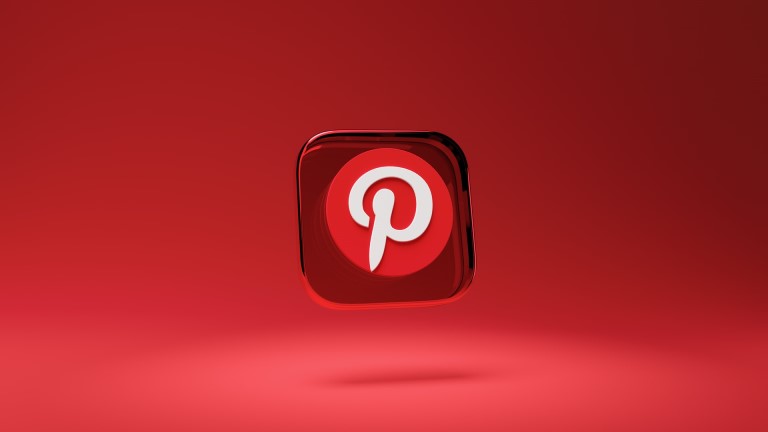広告マネージャーは広告の作成や管理を行うための管理ツールです。
ビジネスページから直接広告を作成することも可能ですが、広告マネージャーを利用することによって、複数の広告を作成出来たり、詳細な設定が可能になります。
広告を運用することになると必然的に利用することになる機能でもあると思いますが、初めて広告を出稿する人にとってはわからないことも多いかと思います。
そこで今回は広告マネージャーの概要から見方までご説明致します。
Facebook広告を作成する方法は2通り
Facebook広告を作成する際、既存の投稿を広告として配信する「投稿の宣伝」と、広告マネージャから広告を作成する「Facebook広告」の2通りの作成方法があります。
1.「投稿の宣伝」について
投稿の宣伝を行う場合、既存の投稿をさらに多くの人見てほしい、知ってほしい場合に有効な広告作成方法です。
[宣伝する]ボタンをクリックし、[投稿を宣伝]をクリックすると、今までの投稿が出てくるので宣伝したい投稿を選択し、予算やオーディエンス設定をすれば簡単に広告を作成できます。
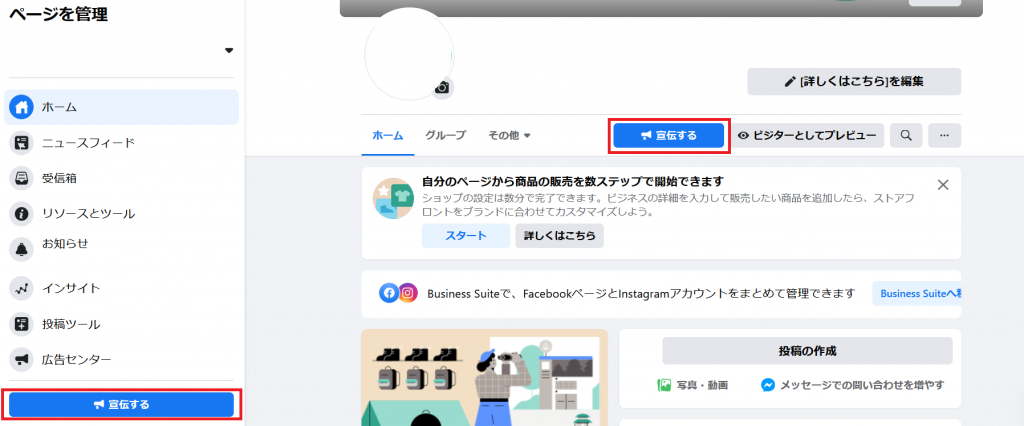
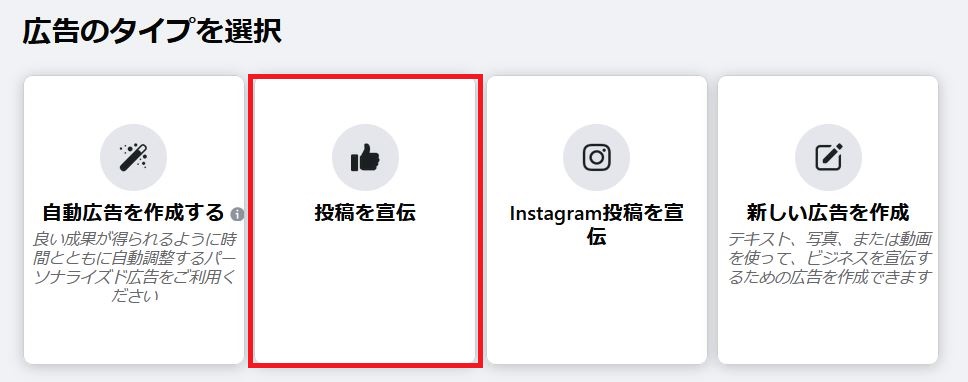
オーディエンスのエンゲージメントが必要な場合やブランド認知度を向上させたい場合はこちらの広告が向いています。
既存の投稿を使えばそれ以外に素材を用意する必要がないため気軽に始められますが、Facebook広告に比べてカスタマイズ機能があまり多くありません。
2.「Facebook広告」について
広告マネージャーを作成する場合Facebookビジネスページを管理するための個人アカウントと、「Facebookビジネスページ」が必要になります。
Facebookビジネスページを既に持っている場合、広告マネージャーは自動で作成されます。
広告マネージャーを使用して広告を作成すると以下のようなメリットがあります。
◎高度なターゲット設定が選択可能
広告マネージャーを利用することにより、カスタムオーディエンスや類似オーディエンスといったより高度なターゲット設定が可能になります。
◎クリエイティブのオプションが使用可能
広告マネージャーでは各広告配信専用のビジュアル選択や、動画作成テンプレートを使用できるようになります。
広告マネージャーを利用すれば複数の広告を作成することが出来ます。
[作成]ボタンをクリックするとキャンペーンの目的を選択した後、詳細設定画面に移行します。広告マネージャーの作成方法
広告マネージャーを作成する場合「Facebookビジネスページ」が必要になります。
ビジネスページを持っている場合、広告マネージャーは自動で作成されます。
↓ビジネスページ作成ページ
https://www.facebook.com/pages/creation/
■広告マネージャーの移動方法
広告マネージャーへの行き方はいくつかありますが、ビジネスアカウントのページ左上のメニューアイコンから移動することができます。
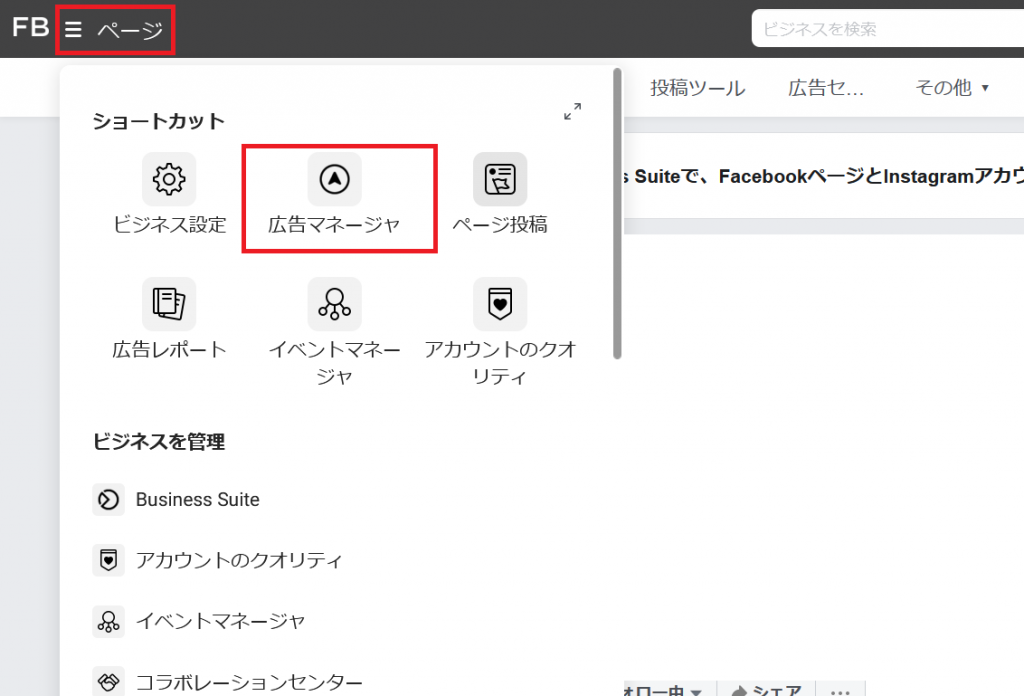
またはこちらから移動可能です。
■広告マネージャーの見方
広告マネージャーを開くとキャンペーンタブが開かれた画面が出てきます。広告マネージャーではキャンペーン、広告セット、広告の作成、編集および管理ができます。
左のバーが青色になっていると配信がされている状態、灰色になっていると配信停止されている状態です。
●アカウント概要・・・広告掲載を開始したら現在掲載中、または過去に配信されていた広告の概要を確認できます。左上のドロップダウンで掲載する広告アカウントを選択できます。
●キャンペーン・・・キャンペーン名やキャンペーン予算を編集できます。

●広告セット・・・キャンペーンの下にある階層で、こちらでは広告セット名、オーディエンス、予算、掲載期間、配信の選択を編集できます。

●広告・・・広告セットの下にある階層で、広告名とID、および広告クリエイティブ(見出し、テキスト、画像、コールトゥアクションなど)を編集できます。

●検索と絞り込み・・・検索またはフィルターを適用することによって、特定のキャンペーン、広告セット、広告を見つけたり表示したりできます。

●期間・・・計測する期間を選択できます。

●[作成]ボタン・・・[作成]ボタンをクリックすると、ガイドツールによる作成またはクイック作成を選択できます。

まとめ
今回は広告マネージャーについて説明致しました。
広告掲載を始めると毎日確認する画面でもあると思うので、使い方を覚えておくと後々便利になります。
まずは実際に広告マネージャーを開いて触ってみるところから始めてみるといいかもしれません。
弊社ではFacebook広告をはじめ、SNS広告の運用代行サービスも行っております。
Facebook広告に興味を持った方は是非一度弊社にご相談ください。